已解決:在Windows 10中獲取文件資源管理器的幫助
Windows 10 在運行速度和使用體驗上有了很大的提升,但是在使用過程中由于設備問題以及操作失誤等還是會引發各類故障,比如 “在Windows 10中獲取文件資源管理器幫助”的錯誤。高頻的出現會致使程序崩潰,操作界面卡住等情況。本文將向大家介紹Windows系統錯誤修復的專業解決方案,希望對大家有所幫助。
Windows 10錯誤中獲取文件資源管理器的幫助概述
在Windows 10中獲取文件資源管理器的幫助通常發生在用戶在文件資源管理器窗口中點擊F1鍵時。但是很多第三方應用程序使用F1鍵作為快速幫助和支持按鈕,如Chrome,Word,Excel等。任何與鼠標或鍵盤的交互都會啟動默認瀏覽器并提供自動的頁面串。
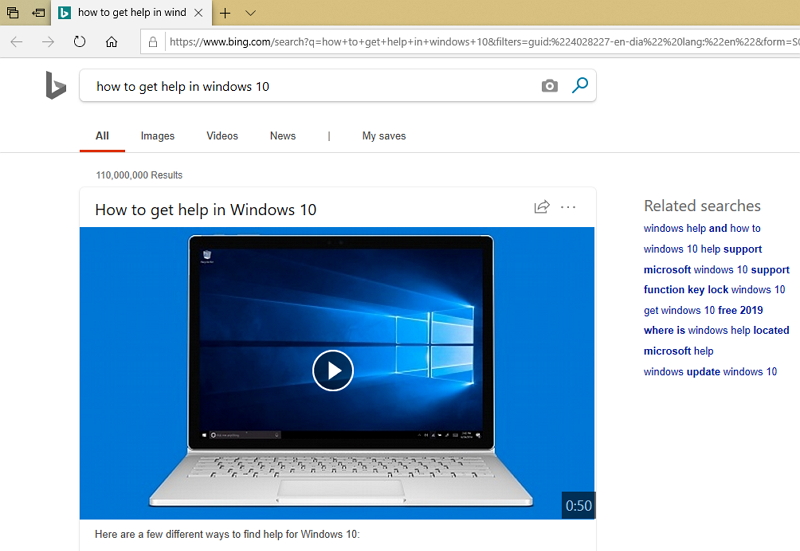
如何修復在Windows 10錯誤中獲取文件資源管理器的幫助
如果用戶厭倦了這些幫助/支持彈出窗口,可以按照下面的方法來修復它。
方法1.運行硬件和設備疑難解答
- 打開控制面板,在搜索欄中?鍵入“?疑難解答?”關鍵詞
- 選擇故障排除,單擊硬件和聲音?>?硬件和設備
- 按照向導提供的簡單步驟激活故障排除程序
方法2.任務管理器
發現和排除錯誤的另一種方法是使用任務管理器,以下是在PC上使用任務管理器的一些提示:
- 按CTRL + SHIFT + ESC鍵打開任務管理器,
- 單擊文件?>?運行新任務,然后選中使用管理權限創建此任務,
- 如果沒有引號,只需鍵入“?CMD?”并單擊“確定”
- 在CMD提示符下鍵入以下4個命令:dism / online / cleanup-image / restorehealth?;?sfc / scannow?;?powershell?;?Get-AppXPackage -AllUsers | Where-Object {$ _ .InstallLocation -like“* SystemApps *”} |?Foreach {Add-AppxPackage -DisableDevelopmentMode -Register“$($ _。InstallLocation)\ AppXManifest.xml”}
- 關閉CMD窗口。
用戶可以嘗試使用這兩種方法來修復Windows 10中的文件瀏覽器的獲取幫助,如果上述一切都無法幫助,用戶可以嘗試以下更多解決方案來修復它。
方法3.更多固定解決方案
2.掃描惡意軟件:啟動防病毒惡意軟件以掃描硬盤,確保彈出窗口不是由瀏覽器hijiacker引起的。
方法4.禁用helppane.exe
還有另一個解決方案可以幫助用戶修復在Windows 10中獲取文件資源管理器的幫助,它還有助于在問題更復雜時停止發生問題。
- 轉到C:/ Windows并找到HelpPane并右鍵單擊其屬性。

- 在“安全”選項卡上單擊“高級”按鈕。
- 看到更改選項后單擊它。
- 在相關的框和電子郵件中鍵入Windows用戶名。檢查名稱,然后單擊確定。
- 返回HelpPane的“屬性”,“安全”選項卡,然后單擊“編輯”以更改權限。
- 單擊“添加”按鈕,然后插入Windows用戶名和電子郵件,單擊“檢查名稱”,單擊“確定”關閉該窗口。
- 接下來,允許該框的所有權限,然后單擊“應用”按鈕進行確認。
- 重命名HelpPane文件并單擊“是”以確認提供管理員權限。
嘗試上面提到的所有解決方案,希望這有用。有時此問題會導致Windows 10中的“文件資源管理器無法打開”錯誤。如何解決此問題?按照下一個解決方案修復Windows 10中的“文件資源管理器無法打開”錯誤。
如何修復Windows 10中的“文件資源管理器無法打開”錯誤
按照下一種方法修復文件資源管理器將無法在Windows 10中打開的錯誤,讓文件資源管理器工作并再次打開文件和文件夾。
解決方案1.在任務管理器中重啟文件
- 使用Ctrl + Alt + Del鍵啟動“任務管理器”?,然后找到“Windows資源管理器”。
- 右鍵單擊“Windows資源管理器”,然后單擊“結束任務”
- 在窗口頂部,單擊“文件”選項,然后選擇“運行新任務”
- 在框中鍵入“explorer.exe”,然后單擊“確定”。
解決方案2.創建文件資源管理器的新路徑
- 右鍵單擊te任務欄上的文件資源管理器圖標,然后單擊“從任務欄取消固定”。
- 右鍵單擊桌面,然后選擇“新建”>“快捷方式”以創建新快捷方式。
- 鍵入地址:“C:\ Windows \ explorer.exe”,然后單擊“下一步”。
- 將文件重命名為“文件資源管理器”和“完成”。
單擊新快捷方式以檢查文件資源管理器是否有效,用戶可以右鍵單擊任務欄圖標并選擇固定到任務欄。
上述所有解決方案都將幫助用戶修復Windows 10中的文件資源管理器問題
拓展:如何解決Windows 10電腦數據丟失問題
。眾所周知,任何計算機問題都可能導致系統崩潰或損壞,此種情況下用戶的數據文件會丟失或從計算機硬盤驅動器中刪除。對于數據恢復解決方案,用戶將需要一個功能強大的數據恢復程序來幫助檢索所有已刪除的文件。
萬興恢復專家是一款專業的數據恢復軟件,支持多種數據存儲設備,覆蓋多個數據丟失場景,同時也可以幫助用戶從崩潰的電腦中恢復數據。啟動后能夠快速讀取磁盤,簡單三步即可幫助恢復電腦上就是的重要數據。


